
小编之所以知道解决无网络访问权限是因为之前我也遇到过这种情况,后来因为朋友的帮忙所以才将问题解决。所以好东西要大家一起分享,现在呢小编就来告诉你们解决无网络访问权限的方法。
小编我是一个十分喜欢和小伙伴们分享东西的人,一有什么教程或者解决方法我就想要让你们也知道。所以今天照旧,小编我还是来跟你们分享一个电脑问题的解决方法。那就是无网络访问权限的解决方法,小伙伴们,你们快来和小编往下看看吧~
首先,尝试着修复网络连接,windows XP操作系统的网络连接有“修复”选项,win7则没有,不过可以使用诊断,跟修复有相同功效,它可以发现并解决问题,遇到问题的时候可以用“诊断”先试着解决。

无网络访问权限电脑图解-1
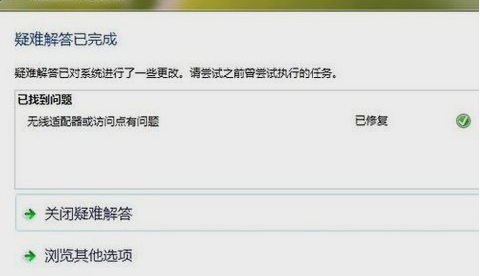
无网络访问权限电脑图解-2
然后,如果还是解决不了问题,那就把网络禁用再启用,也就是停止现在正在运行的网卡然后在重新启动。

没有网络访问权限电脑图解-3
接着,如果还是解决不了问题的话,那就试试小编在网上看到的一个解决办法,首先在运行中输入gpedit.msc,打开本地策略组,如果有其他方法打开本地策略组也行。
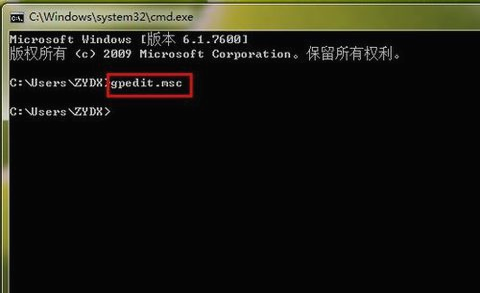
没有网络访问权限电脑图解-4
然后依次展开“计算机配置”、“管理模板”、“系统”和“Internet 通信管理”,然后再单击“Internet 通信设置”。在列表中找到“关闭 Windows 网络连接状态指示器活动测试”并双击,然后单击“已启用”(默认未配置)。

无网络访问权限电脑图解-5
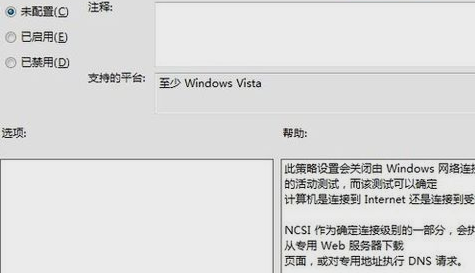
无访问权限电脑图解-6
下一步,当然说到“无internet访问权限”不得不提到的就是路由器,由于路由器是自动分配IP地址的,所以当为不同的电脑分配了同样一个IP地址的时候就会出现此问题,此时只需要重新启动路由器让它再次分配IP地址即可解决问题。

无网络访问权限电脑图解-7
但如果想要避免这种情况发生的话不妨给电脑绑定一个IP地址,这样电脑就不会在出现这种情况了。不同的路由器绑定IP地址的方法也不同,但是操作并不是很难,但只需要根据要求一步一步来即可。
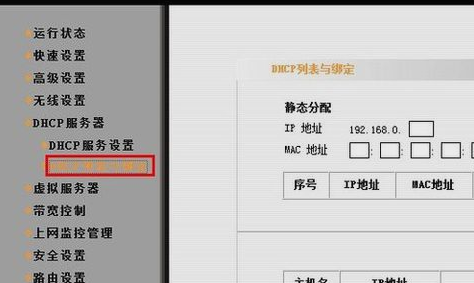
网络问题电脑图解-8
最后,如果还是解决不了的话,那就只能重装系统啦~~





